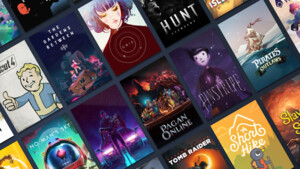riff-raff
Captain
- Registriert
- Jan. 2009
- Beiträge
- 3.924
Ich möchte gern einen Brother HL-2130 Monochrom-Laser, welcher von einem Windows 7 PC aus freigegeben wird in Lubuntu 14.04 als Netzwerkdrucker einbinden. Einbinden auf Windows XP und Windows 8.1 Clienten funktioniert tadellos.
Bei "Hinzufügen" in der CUPS-GUI wird der Drucker nicht gelistet, sucht man nach einem Netzwerkdrucker mit IP oder Hostnamen wird der Drucker als Samba-Freigabe gefunden und lässt sich als erreichbar verifizieren. An diesem Punkt komme ich leider nicht weiter, denn ein Weiterhangeln durch den Dialog mit "Vor"/"Weiter" wird durch ein Warte-Cursor quittiert. Dieser rödelt dann stundenlang.
Passwortgeschütztes Freigeben ist btw. ausgeschalten
Woran haperts?
Der Lubuntu-PC ist übrigens ein Asus Eee-PC erster Generation mit 1,6 Ghz Atom, 1 GB RAM und 16 GB Flash-Drive
Bei "Hinzufügen" in der CUPS-GUI wird der Drucker nicht gelistet, sucht man nach einem Netzwerkdrucker mit IP oder Hostnamen wird der Drucker als Samba-Freigabe gefunden und lässt sich als erreichbar verifizieren. An diesem Punkt komme ich leider nicht weiter, denn ein Weiterhangeln durch den Dialog mit "Vor"/"Weiter" wird durch ein Warte-Cursor quittiert. Dieser rödelt dann stundenlang.
Passwortgeschütztes Freigeben ist btw. ausgeschalten
Woran haperts?
Der Lubuntu-PC ist übrigens ein Asus Eee-PC erster Generation mit 1,6 Ghz Atom, 1 GB RAM und 16 GB Flash-Drive